
- Autor John Day [email protected].
- Public 2024-01-30 12:24.
- E modifikuara e fundit 2025-01-23 15:10.
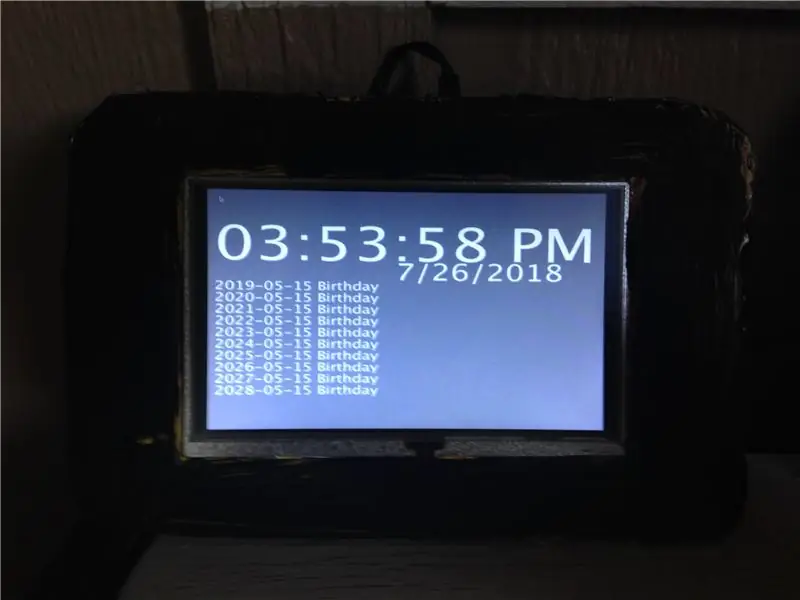
Kjo është një orë inteligjente që kam bërë për Konkursin e Orëve, shpresoj t'ju pëlqejë!
Ajo ka një Raspberry Pi në të e cila po ekzekuton një program Processing dhe Python për të hyrë në të dhënat e mia të Kalendarit të Google dhe për të printuar 10 ditët e ardhshme të cilat keni diçka në ekran.
Programi python hyn në të dhënat e kalendarit, duke i ruajtur ato në një skedar në Raspberry Pi, të cilin përpunimi e lexon dhe e vendos në ekran.
Hapi 1: Gjithçka e nevojshme
Raspberry Pi:
www.amazon.com/Raspberry-Pi-MS-004-0000002…
(nëse dëshironi, mund të merrni 3 B+ që mund të jetë më i shpejtë)
Një ekran:
www.amazon.com/Elecrow-RPA05010R-800x480-D…
Dhe nëse nuk keni furnizim me energji elektrike, mund ta gjeni këtu:
www.amazon.com/CanaKit-Raspberry-Supply-Ad…
Ju gjithashtu do të keni nevojë për një mouse USB dhe tastierë (Nuk ka rëndësi se çfarë marke janë)
Hapi 2: Programimi
Nëse keni një monitor më të madh, unë do të rekomandoja ta përdorni atë për këtë hap sepse ekrani është aq i vogël dhe është e vështirë të shihet tekst.
Së pari, do t'ju duhet të instaloni Processing:
processing.org/download/
Zgjidhni (Ekzekutoni me Pi?) Në listën Linux, pastaj klikoni Shkarkoni dhe ndiqni udhëzuesin e konfigurimit.
Pasi të keni Processing, mund të shkarkoni programin i cili është në fund të këtij hapi, gjithashtu mund të shkarkoni programin python, pastaj t'i zhvendosni në dosjen kryesore.
Ju do të duhet të përdorni Python 2.7 pasi Python 3 nuk mbështetet nga API i Kalendarit Python të Googles.
Shkoni këtu dhe ndiqni udhëzimet për konfigurimin e API, (Unë do të tregoja se si ta bëj, por vetëm Google mund të konfigurojë API)
developers.google.com/calendar/quickstart/…
Nëse i keni bërë të gjitha, duhet të jeni në gjendje të ekzekutoni programin python pa ndonjë gabim.
Ju do të duhet ta vendosni këtë në skedarin ~/.config/lxsession/LXDE-pi/autostart:
/usr/local/bin/processing-java --sketch =/home/pi/Clock.pde --run
dhe kjo në skedarin /etc/rc.local:
python /home/pi/Clock.py &
Dhe kjo është e gjitha për këtë hap!
Hapi 3: Provoni atë
Ky hap është mjaft i thjeshtë, thjesht lidhni Pi në ekran, ndizeni atë (Mund të ketë një ndërprerës në anën e ekranit për të ndezur dhe fikur dritën e pasme) dhe TADA! keni një orë Google Calendar!
Nëse nuk funksionon, thjesht pyesni, do të doja të ndihmoja!
Hapi 4: Përfundimi

Kjo është e gjitha! ju lutem mos ngurroni të bëni pyetje, dhe nëse po pyesni për rastin, unë vetëm e kam prerë timen nga kartoni. (P. S. mos harroni të votoni në Konkursin e Orëve!)
Recommended:
Kujtesë për takimin e kalendarit Outlook me prekje Nextion: 6 hapa

Kujtesë për takimin e kalendarit Outlook me prekje Nextion: Arsyeja pse e fillova këtë projekt ishte sepse shpesh herë humba takimet dhe kuptova se kam nevojë për një sistem më të mirë përkujtues. Edhe pse ne përdorim Microsoft Outlook Calendar, por pjesën më të madhe të kohës e kalova në Linux/UNIX në të njëjtin kompjuter. Gjatë punës me
Ora e daljes në pension / Numërimi / Ora Dn: 4 hapa (me fotografi)

Ora e daljes në pension / Numërimi / Ora Dn: Unë kisha disa nga këto ekrane 8x8 LED me pikat e matricës në sirtar dhe po mendoja se çfarë të bëja me to. Frymëzuar nga udhëzime të tjera, më lindi ideja për të ndërtuar një ekran numërimi/zbritje për të numëruar deri në një datë/kohë të ardhshme dhe nëse koha e synuar p
Ora e Rrjetit ESP8266 Pa asnjë RTC - Ora Nodemcu NTP Pa RTC - PROJEKTI I OROCS INTERNET: 4 hapa

Ora e Rrjetit ESP8266 Pa asnjë RTC | Ora Nodemcu NTP Pa RTC | PROJEKTI I OROCS INTERNET: Në projekt do të bëhet një projekt i orës pa RTC, do të marrë kohë nga interneti duke përdorur wifi dhe do ta shfaq atë në ekranin st7735
Ngjarjet e Kalendarit Google në ESP8266: 10 hapa

Ngjarjet e Kalendarit të Google në ESP8266: Në këtë tutorial do të shpjegoj se si të importoj të dhënat e ngjarjeve të Kalendarit Google në Arduino IDE për tabelën ESP8266. Unë do të importoj kohën e fundit dhe fillimin e trajnimit tim nga Google Calendar dhe do t'i printoj në monitorin serik Arduino IDE. Për një
Ora e bazuar në Arduino duke përdorur modulin DS1307 Ora në kohë reale (RTC) & 0.96: 5 hapa

Ora e bazuar në Arduino duke përdorur modulin DS1307 Ora në kohë reale (RTC) & 0.96: Përshëndetje djema në këtë tutorial do të shohim se si të bëjmë një orë pune duke përdorur një modul orësh në kohë reale DS1307 & Ekranet OLED. Pra, ne do të lexojmë kohën nga moduli i orës DS1307. Dhe shtypeni atë në ekranin OLED
